电脑花屏死机的原因
- 分类:资讯 回答于: 2023年02月24日 09:11:14
电脑已经成为绝大部分人不可离开的办公工具,但是使用久了难免会产生死机的现象,那么电脑死机怎么办呢?下面小编辑就来告诉你电脑死机解决方法,一起来看看吧。
工具/原料:
系统版本:win10系统
品牌型号:惠普ENVY 14-U004TX
软件版本:小白系统v2290
方法/步骤:
方法一:虚拟内存设置太小导致死机
1.首先我们鼠标右键选中我的电脑”图标上的“属性”。

2."打开高级系统设置"。
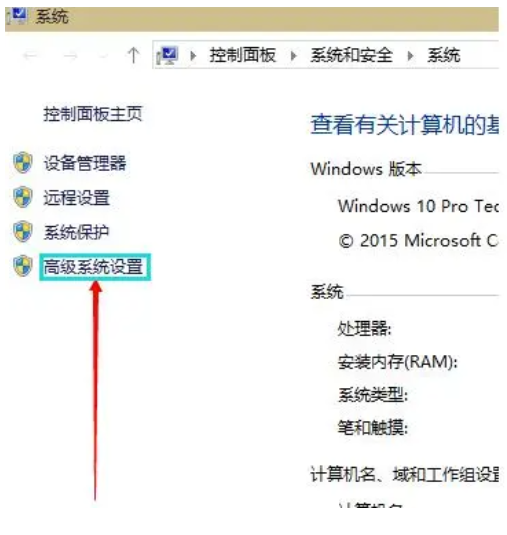
3.在弹出的面板中点击Advanced选项,然后在性能的右下方选择Settings打开。
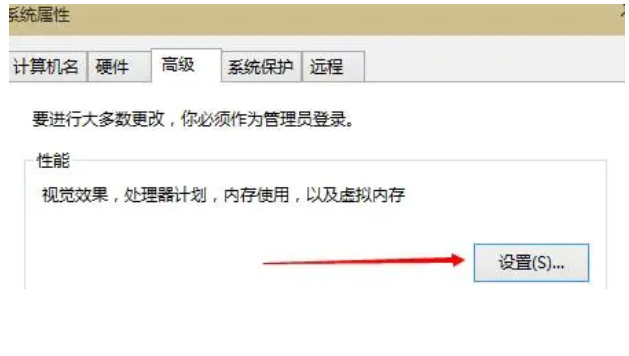
4.弹出一个“性能选项”界面,选中上面的“高级”,然后选择“更改”选项打开。
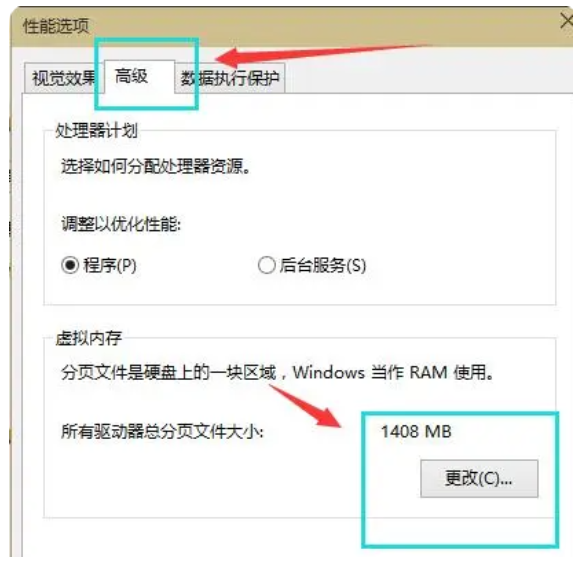
5.去掉【自动管理所有驱动器的页面文件大小】,选择“自定义”,然后选择托管的系统作为C盘。
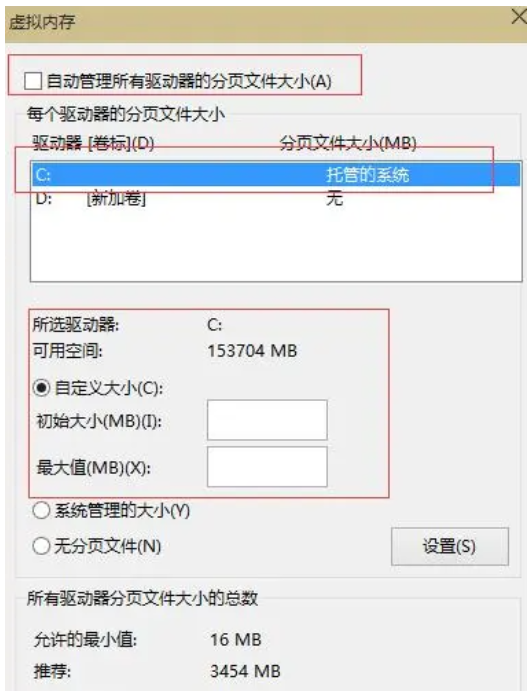
6.设置内存大小通常使用默认值,如果觉得内存不足时再进行一次设置也可以,建议最多不超过2倍实际内存(内存越小,磁头定位越快,效率越高),在设置完之后,点击确定按钮,然后重新启动系统以应用设置。

方法二:电脑病毒导致系统死机
1.我们需要按下电源键启动电脑,然后又关机,连续重复这个操作3~4次。很快就会出现自动修复的界面。

2.接着我们需要点击高级选项,在出现以下界面时,选择“疑难解答”。

3.在页面中点击高级选项按钮。
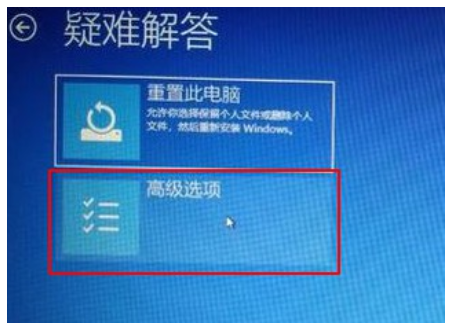
4.进入高级选项的页面后,在该界面我们可以看到启动设置并点击它。

5.然后我们在启动设置界面中,启用安全模式,点击重启即可。

6.重启之后进入到刚刚的页面现在我们可以知道,启动安全模式是按键盘上的f4键。

7.当我们按了f4键后电脑就进入了安全模式当中,我们就可以选择打开一个杀毒软件进行杀毒了。

总结:
以上就是小编整理分享的电脑死机怎么办的解决方法,希望对你有所帮助。
 有用
29
有用
29


 小白系统
小白系统


猜您喜欢
- 简述小白pe系统怎么维护系统..2022/11/30
- 照片后期处理技巧大揭秘2023/12/08
- [QQ软件下载]2023/11/20
- 台式电脑报废的原因有哪些..2022/09/20
- 打印机喷头清洗,让打印质量更出色!..2024/02/01
- 显示桌面快捷键2024/01/04
相关推荐
- 苹果密码忘了怎么办?快速找回方法与安..2024/08/15
- 【2021年最热门手游排行榜】..2024/01/31
- 【QQ会员等级】全新升级,尊享特权不止!..2024/01/27
- 夸克浏览器:探索互联网世界的新视角..2023/12/30
- 如何解除打印机脱机状态2024/01/29
- 华硕主板BIOS设置指南2023/12/14




















 关注微信公众号
关注微信公众号





